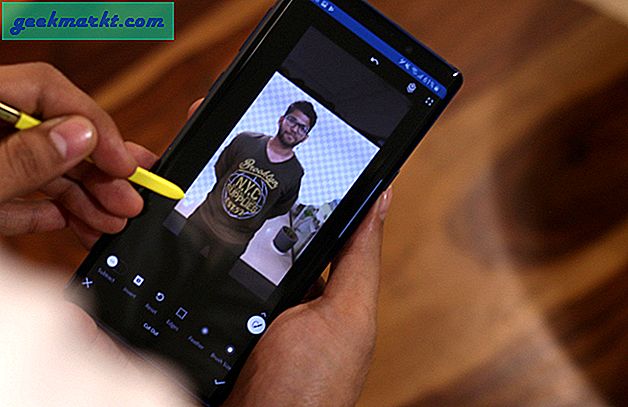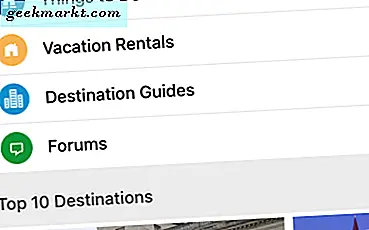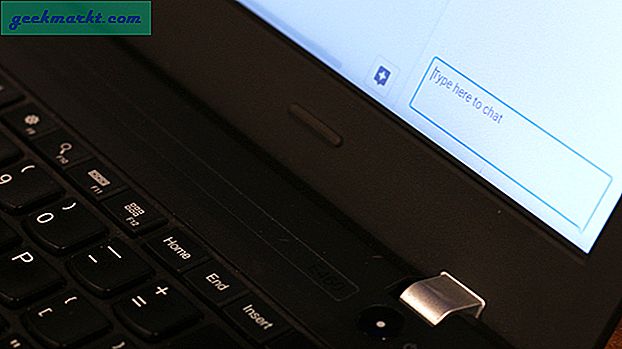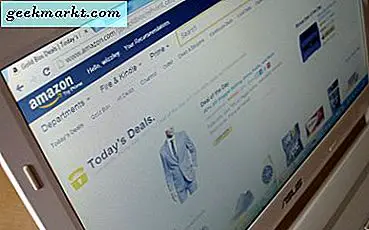YouTube videolarından GIF yapmak ister misiniz? Videoları indirmeden ve GIF'lere dönüştürmeden bunu kolayca yapabilirsiniz. İşte hangi platformda olursanız olun bunu yapmanıza yardımcı olabilecek web ve masaüstü uygulamaları. Hadi başlayalım.
Web'deki YouTube Videolarından GIF Oluşturun
1. Gifs.com
Gifs.com, piyasadaki en popüler GIF yapımcısıdır. Bir YouTube videosunu GIF'e dönüştürmek için "youtube.com" dan önce veya "www." Dan sonra "gif" eklemeniz yeterlidir. Örneğin:
https: // www.gifyoutube.com/watch?v=31g0YE61PLQBu, GIF'inizin uzunluğunu (maksimum 20 saniye) düzenleyebileceğiniz, başlık ekleyebileceğiniz, kırpabileceğiniz, bulanıklaştırabileceğiniz, klibi çevirebileceğiniz, renk ekleyebileceğiniz, renkleri tersine çevirebileceğiniz, videonun hızını artırabileceğiniz vb. Bir düzenleyici getirecektir.
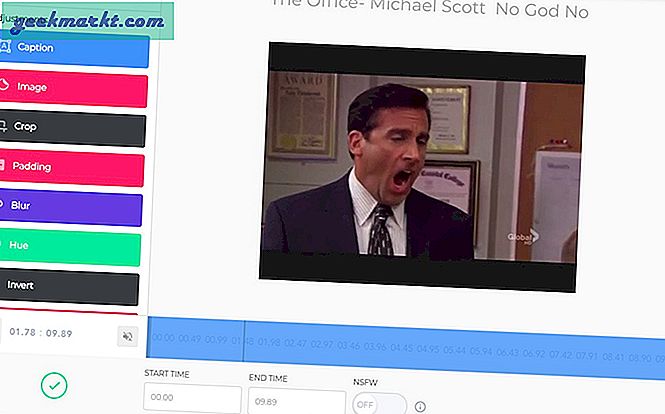
Tüm bu efektler, daha sonra silebileceğiniz veya ayarlayabileceğiniz katmanlar olarak eklenecektir. Kısacası, bunu GIF yapımcıları için bir photoshop olarak düşünebilirsiniz. Dışa aktarıma bir filigran ekler, kaldırmak için 1.99 $ / ay prime gitmeniz gerekir.
Gifs.com'u ziyaret edin
2. GIFit (Chrome Uzantısı)
GIFit, YouTube sayfasından anında GIF oluşturmanıza yardımcı olan bir Chrome uzantısıdır. Ayrı bir site açmanıza gerek yok. Uzantıyı yükledikten sonra, videoyu oynatırken Başlıkların yanında GIFit logosunu göreceksiniz. Sadece üzerine tıklayın ve başlangıç ve bitiş zamanını seçin, genişliği ve yüksekliği, kare hızını ayarlayın ve açılır menüden GIF'inizin kalitesini ayarlayın. Artık GIFit düğmesine tıklayabilirsiniz ve uzantı önceden yapılandırılmış ayarlara göre GIF'ler oluşturmaya başlayacaktır.
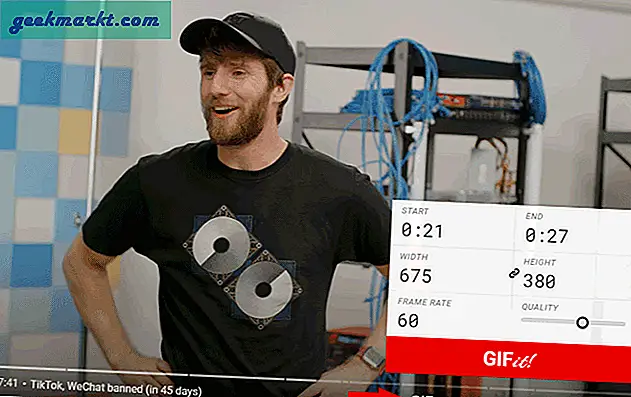
En iyi yanı, GIFit'te YouTube videolarından GIF oluşturmak için zaman sınırı olmamasıdır. Ancak tek uyarı, videoyu GIF oluştururken izleyemeyeceğiniz ve önceki web uygulamasına kıyasla dışa aktarmanın biraz zaman almasıdır.
GIFIt Chrome uzantısı ekleyin
İOS'ta YouTube Videolarından GIF Oluşturun
3. Video'dan GIF'e
İPhone'unuzda YouTube videolarından GIF oluşturmak istiyorsanız seçenekler sınırlıdır. Bunlardan biri Video to GIF uygulaması. Uygulamayı açın, YouTube'dan GIF'e seçeneğini seçin, YouTube URL'sini yapıştırın ve GIF oluşturmak için başlangıç ve bitiş zamanını seçin.
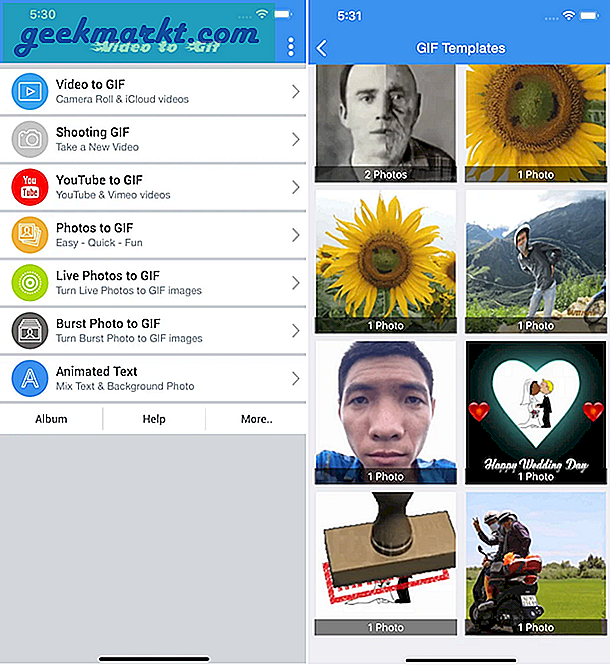
Birkaç şablon da var, ancak gerçekten iyi ve kullanışlı değiller. YouTube videosundan GIF oluşturmayı tamamladıktan sonra, GIF'i indirebilir veya doğrudan sosyal medyaya yükleyebilirsiniz.
Videoyu Gif'e İndir
Android'de YouTube Videolarından GIF Oluşturun
4. GIF Oluşturucu
Tıpkı kardeş iOS'u gibi, Android'de de çok fazla seçeneğiniz yok. GIF Maker uygulaması, alacağınız en yakın uygulama. Uygulamanın YouTube'dan GIF'e seçeneği olmadığı için yerel ekran kayıt özelliğine güvenmeniz gerekecek. 3 saniyelik bir geri sayımla uygulamanın ana sayfasından kayıt yapmaya başlayabilirsiniz. Ayrıca, bildirim çekmecesinden kaydı hızlı bir şekilde durdurabilirsiniz.
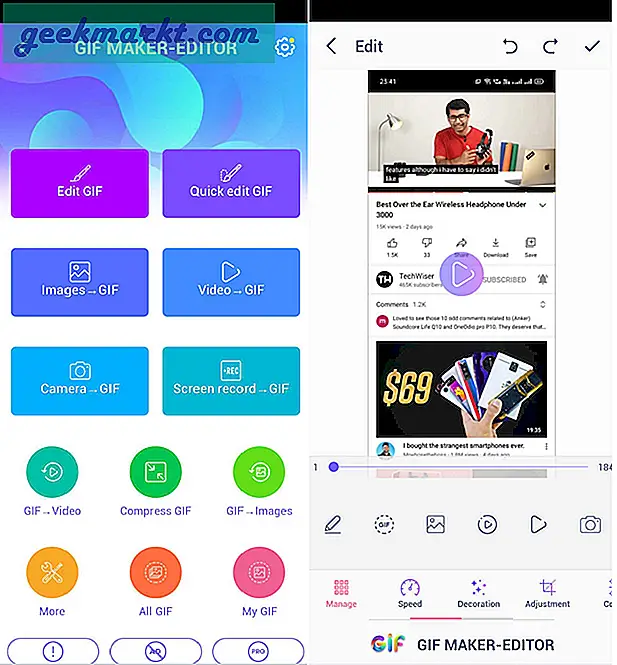
Düzenleme araçlarına gelince, videoyu kırpabilir, kareleri kaldırabilir, hızı değiştirebilir, rengi düzeltebilir ve çok daha fazlasını yapabilirsiniz. Bunun YouTube bağlantısını kopyala / yapıştır seçeneği kadar kolay olmadığını biliyorum, ancak aldığınız araçlar fedakarlığa değer.
Mac'te YouTube Videolarından GIF Oluşturun
5. GIPHY Yakalama
GIPHY tarafından oluşturulan ücretsiz bir uygulama. Esasen ekranınızdaki her şeyi kaydettiğiniz için ekran kaydına biraz benzer. Tuvali yeniden boyutlandırmak için pencereyi sürükleyip taşıyabilirsiniz. Şu anda, yalnızca 30 saniyeye kadar olan GIF'leri yakalayabilirsiniz.
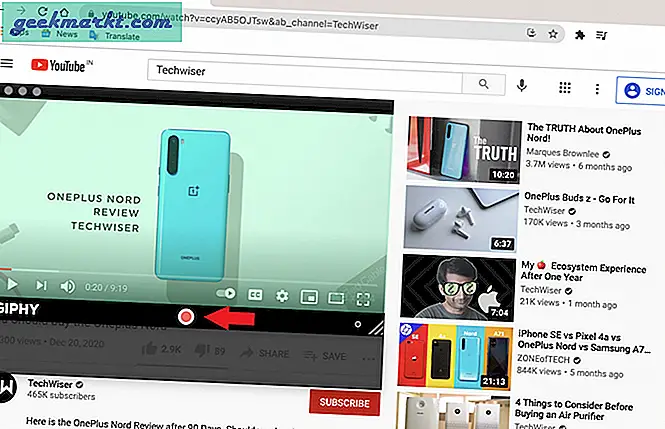
Giphy Capture'da bir dizi düzenleme aracı da vardır. Örneğin kare hızını ayarlayabilir, animasyonlu başlıklar, filtreler vb. Ekleyebilirsiniz. Bunun dışında ayrıca bir kayıt kısayolu oluşturabilir ve hızlı ayarlar menüsünden bir filigran ekleyebilirsiniz.
GIPHY Capture'ı Alın
Windows'ta YouTube Videolarından GIF Oluşturun
6. ScreenToGif
ScreenToGif, Windows'taki en iyi GIF yapımcısı uygulaması Çıkmaya alışmıştım. Ücretsizdir ve ihtiyacınız olan hemen hemen tüm özellikleri içerir. Uygulama, nihai hedefe bağlı olarak dört bölüme ayrılmıştır. Bunlar kaydedici, web kamerası, pano ve düzenleyicidir.
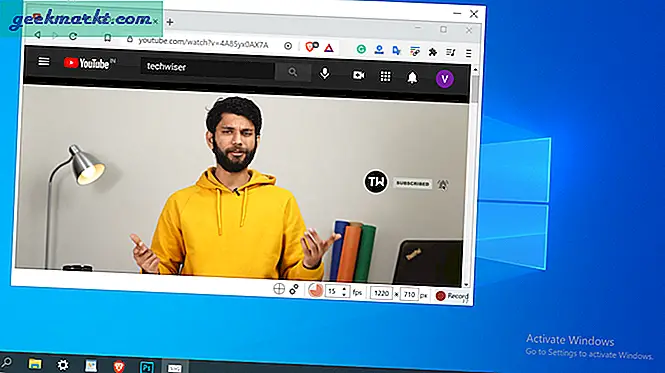
Bir YouTube videosu oluşturmak veya GIF'e dönüştürmek istediğinizde, kaydedici seçeneğini açın. Mac uygulamasına benzer şekilde, pencere boyutunu değiştirmek için sürükleyebilirsiniz. Kaydı bitirdikten sonra, GIF düzenleyicide kareleri silebilir, geçişler ekleyebilir, çizim yapabilir ve diğer yönleri değiştirebilirsiniz.
ScreenToGif'i alın
Kapanış Açıklamaları: YouTube Videolarından GIF Oluşturun
Umarım artık YouTube videolarından nasıl GIF oluşturulacağını kolayca biliyorsunuzdur. Öyleyse, Techwiser’ın YouTube kanalına gidin ve eğlenceli GIF'ler hazırlayın. Yerel depolama alanınızda zaten tonlarca GIF varsa, işte GIF'leri düzenlemek için en iyi uygulamalar kontrol edebilirsiniz (tüm platformlar).
Ayrıca Oku: İPhone, Android ve Web'de Twitter'dan GIF Nasıl Kaydedilir